Cara memulai kembali gui di ubuntu 20.04 FOSSA FOCAL
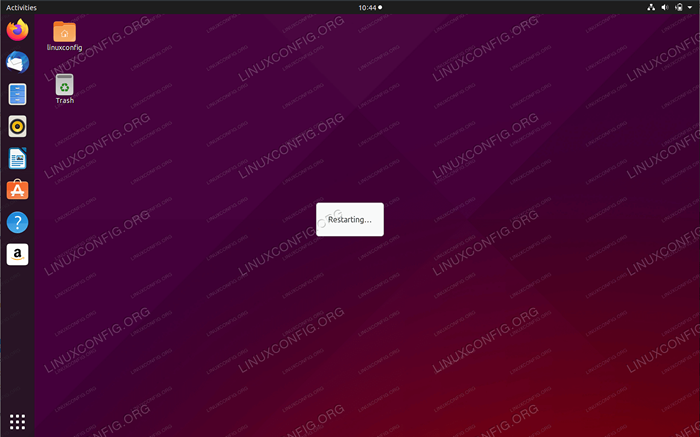
- 919
- 7
- Dwayne Hackett
Tujuan dari artikel ini adalah untuk memberikan beberapa cara alternatif kepada pengguna Ubuntu cara memulai kembali / menyegarkan GUI (antarmuka pengguna grafis) di Ubuntu 20.04 FOSSA FOCAL.
Dalam tutorial ini Anda akan belajar:
- Cara memulai kembali GUI
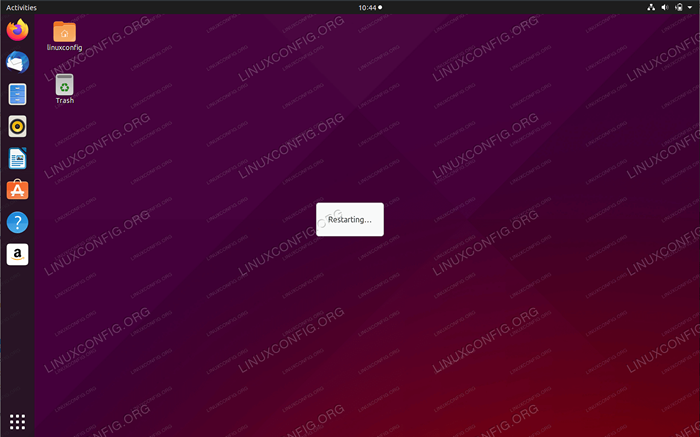 Memulai kembali GUI di Ubuntu 20.04 FOSSA FOCAL
Memulai kembali GUI di Ubuntu 20.04 FOSSA FOCAL Persyaratan dan konvensi perangkat lunak yang digunakan
| Kategori | Persyaratan, konvensi atau versi perangkat lunak yang digunakan |
|---|---|
| Sistem | Dipasang Ubuntu 20.04 atau Ubuntu yang ditingkatkan.04 FOSSA FOCAL |
| Perangkat lunak | Gnome-shell |
| Lainnya | Akses istimewa ke sistem Linux Anda sebagai root atau melalui sudo memerintah. |
| Konvensi | # - mensyaratkan perintah linux yang diberikan untuk dieksekusi dengan hak istimewa root baik secara langsung sebagai pengguna root atau dengan menggunakan sudo memerintah$ - mensyaratkan perintah Linux yang diberikan untuk dieksekusi sebagai pengguna biasa |
Cara memulai kembali gui di ubuntu 20.04 Instruksi Langkah demi Langkah
Terkadang Anda banyak perlu memulai kembali/memuat ulang GUI karena Anda mungkin telah melakukan beberapa perubahan yang memerlukannya. Namun, kadang -kadang Anda dipaksa untuk memulai kembali GUI karena membeku dan Anda tidak ingin memulai kembali seluruh sistem. Bagaimanapun Anda mungkin menemukan beberapa informasi di bawah ini bermanfaat.
- Metode pertama adalah yang paling tidak merusak, namun, mungkin tidak memberikan hasil yang diharapkan.
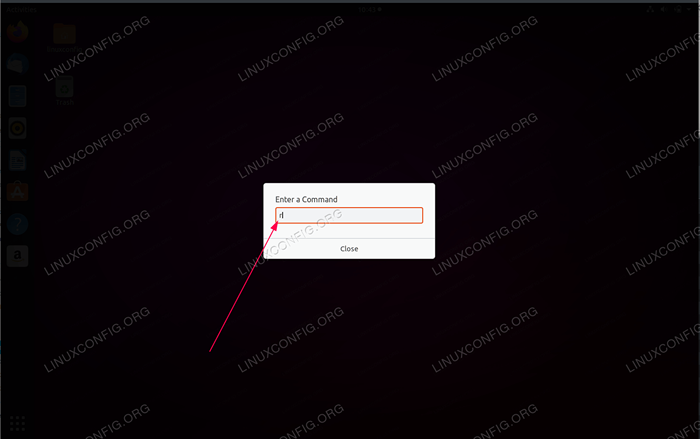 Saat masuk ke gnome desktop press Anda
Saat masuk ke gnome desktop press Anda Alt + f2Kombinasi kunci. Ke dalamMasukkan perintahJenis kotakRdan tekan Enter. - Alternatif lain untuk melakukan trik restart GUI mungkin yang paling jelas untuk sekadar login.
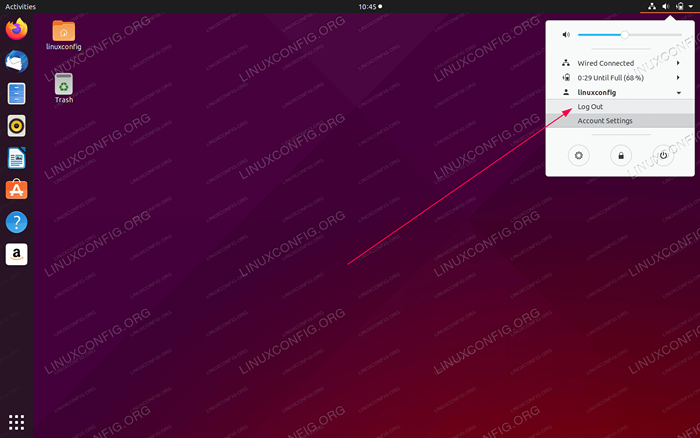 Restart GUI dengan terlebih dahulu dan akibatnya masuk ke desktop GUI Anda
Restart GUI dengan terlebih dahulu dan akibatnya masuk ke desktop GUI Anda - Dalam skenario ini kami cukup restart
Gnome-shellsebagai pengguna yang tidak istimewa.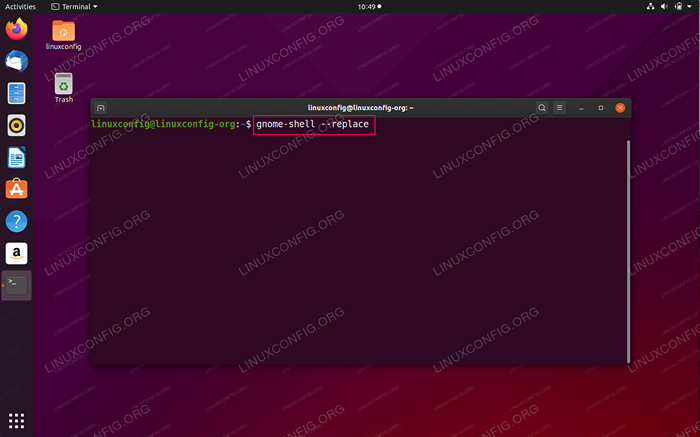 Buka Terminal dan masukkan
Buka Terminal dan masukkan Gnome-Shell-Replacememerintah. - Solusi restart GUI berikut dijamin akan memulai kembali desktop Anda bahkan jika GUI Anda membeku saat sistem masih berfungsi. Namun, perlu administrasi
sudohak istimewa.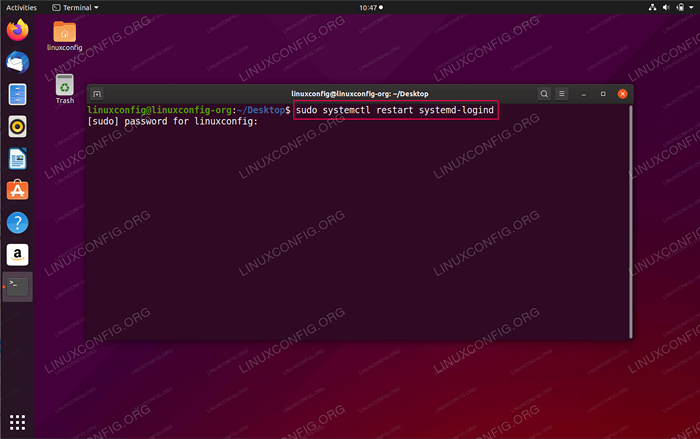 Entah masukkan
Entah masukkan sudo systemctl restart systemd-logindPerintah langsung ke terminal saat berada di GUI. Namun, jika GUI Anda dibekukan, Anda mungkin perlu diubah terlebih dahulu ke konsol TTY menggunakanCTRL + ALT + F2, login dan jalankan perintah dari sana. - Dalam metode ini kita akan memulai ulang manajer tampilan yang akibatnya juga akan memulai kembali shell gnome.
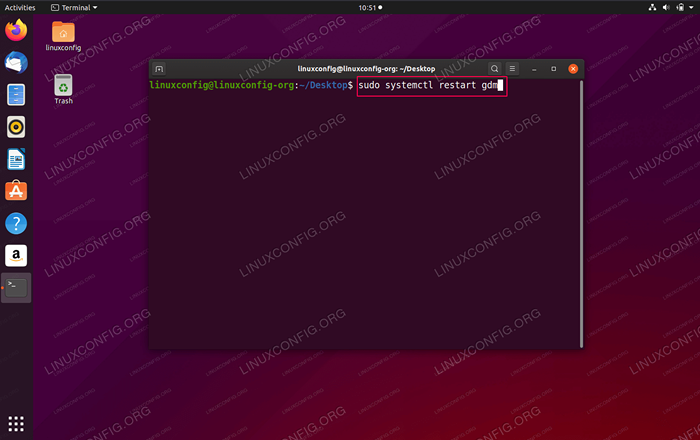 Baik dari konsol GUI dan TTY
Baik dari konsol GUI dan TTY CTRL + ALT + F2menjalankanSudo Systemctl Restart GDMmemerintah. Namun, jika Anda telah menggunakan LightDM Display Manager dalam kasus itusudo systemctl restart lightdmmemerintah.
Tutorial Linux Terkait:
- Hal -hal yang harus diinstal pada ubuntu 20.04
- Hal -hal yang harus dilakukan setelah menginstal ubuntu 20.04 FOSSA FOSSA Linux
- Hal -hal yang harus dilakukan setelah menginstal ubuntu 22.04 Jammy Jellyfish…
- Hal -hal yang harus diinstal pada Ubuntu 22.04
- Ubuntu 20.04 Panduan
- Ubuntu 20.04 trik dan hal -hal yang mungkin tidak Anda ketahui
- Ubuntu 22.04 Panduan
- File Konfigurasi Linux: 30 Teratas Paling Penting
- Mint 20: Lebih baik dari Ubuntu dan Microsoft Windows?
- Cara memperbarui paket ubuntu di ubuntu 22.04 Jammy…
- « Cara menginstal mod_ssl di rhel 8 / centos 8 dengan httpd apache webserver
- Cara memulai kembali Apache di ubuntu 20.04 FOSSA FOCAL »

